Linux işletim sistemi nasıl kurulur?

Bilgisayarınıza Linux kurmak mı istiyorsunuz? Düşündüğünüzden daha kolay bir süreç! Hatta yüklemeden önce bilgisayarınızda Linux’u deneyebilirsiniz. Beğenmediyseniz, sadece yeniden başlatın ve Windows’a geri dönersiniz. Linux’u nasıl kuracağınız aşağıda açıklanmıştır.
Linux yükleme dosyası seçimi
Öncelikle, kullanmak istediğiniz bir Linux dağıtımı seçmeniz gerekir. Linux dağıtımları, Linux çekirdeğini ve diğer yazılımları kullanabileceğiniz eksiksiz bir işletim sistemine paketler. Farklı Linux dağıtımlarının farklı sistem araçları, masaüstü ortamları, dahil edilen uygulamaları ve görsel temaları vardır.
Ubuntu ve Linux Mint hala en popüler Linux dağıtımlarından bazıları. Manjaro’yu da gerçekten seviyoruz. Pek çok başka seçenek vardır. TÜBİTAK’ın geliştirdiği yerli dağıtım seçeneği Pardus vardır. Ancak bazı Linux dağıtımları daha teknik, deneyimli kullanıcılar için tasarlanmıştır.
Tercih ettiğiniz Linux dağıtımını seçtikten sonra, web sitesini ziyaret edin ve yükleyicisini indirin. Linux dağıtımının kurulum dosyalarını içeren bir disk görüntüsü dosyası olan bir ISO dosyası alacaksınız. Bazen 32 bit ve 64 bit dağıtımlar arasında seçim yapmanız istenir. Modern bilgisayarların çoğu 64-bit kapasiteli CPU’lara sahiptir. Genel bir ifade ile bilgisayarınız son on yılda yapılmışsa, 64 bit sistemi seçmelisiniz. Linux dağıtımları, 32 bit sistemler için destek vermeye devam ediyor.
Linux Kurulum Dosyası Oluşturmak
İndirdiğiniz Linux sistemini önyüklemek, denemek ve kurmak için, ISO dosyanızdan önyüklenebilir yükleme medyası oluşturmanız gerekir.
Bunu yapmanın birkaç yolu var. Kullanmak istediğiniz yazılabilir bir DVD’niz varsa, Windows’taki “Disk görüntüsünü yazdır” işlevini kullanarak ISO dosyasını diske yazabilirsiniz. Ancak, muhtemelen bunun yerine bir USB sürücü kullanmak isteyeceksiniz. USB sürücüler DVD’lerden daha hızlıdır ve USB girişi olan herhangi bir bilgisayarda çalışır.
Windows’ta önyüklenebilir bir Linux USB sürücüsü oluşturmak için ihtiyacınız olan şeyler şunlardır:
- Tercih ettiğiniz Linux dağıtımınız için ISO dosyası.
- Ücretsiz Rufus yazılımı. Ubuntu’nun resmi talimatları da Rufus’u tavsiye ediyor.
- En az 4 GB boyutunda bir USB sürücü. Bazı Linux dağıtımları, daha büyük ISO dosyaları varsa daha büyük USB belleklere ihtiyaç duyabilir, ancak Ubuntu dahil çoğu Linux dağıtımı için 4 GB yeterli olmalıdır. (Uyarı: Kullandığınız USB belleğinin içeriği silinecektir.)

Rufus’u başlatın ve USB flash sürücünüzü bilgisayarınıza takın. İlk olarak, “Aygıt” kutusunda USB sürücünüzü seçin. İkinci olarak, “Seç” düğmesine tıklayın ve indirdiğiniz ISO dosyasına göz atın. Üçüncü olarak, USB sürücüsünü oluşturmak için “Başlat” düğmesine tıklayın.
Birkaç uyarı görebilirsiniz. Varsayılan seçenekleri kabul edin: Ek dosyaları indirmeniz istenirse “Evet”i ve ISO modunda yazmanız istenirse “Tamam”ı tıklayın. Son olarak, Rufus’un USB sürücünüzdeki tüm dosyaları sileceği konusunda uyarılacaksınız. Önemli dosyaları yedeklediğinizden emin olun ve devam etmek için “Tamam”ı tıklayın.
Rufus, USB yükleme sürücünüzü oluşturacak ve pencerenin altındaki ilerleme çubuğunun dolduğunu göreceksiniz. “Hazır” yazan yeşil bir çubuk dolduğunda, işlemi bitirmek için “Kapat” ı tıklayabilirsiniz.
Linux Kurulumunu Bilgisayara Yükleme
Linux sistemini, kurulum medyasını oluşturduğunuz aynı bilgisayarda başlatıyorsanız, USB sürücünüzü çıkarmanıza bile gerek yoktur. Sadece bilgisayarınızı yeniden başlatmanız ve Linux kurulum medyasından başlatmanız gerekecek.
Bunu yapmak için Windows’ta “Yeniden Başlat” seçeneğini seçin. Bilgisayarınız, takılı USB sürücüsünden ve Linux’a otomatik olarak önyüklenebilir.
Bilgisayarınız Windows’a yeniden başlarsa, önyükleme aygıtı menüsüne erişmek ve yükleme işlemi sırasında seçmek için belirli bir tuşa basmanız gerekebilir. Önyükleme işlemi sırasında basmanız gerekebilecek ortak tuşlar arasında F12, Boşluk, F2 ve F10 bulunur. Önyükleme işlemi sırasında bu anahtarın ekranda görüntülendiğini görebilirsiniz.
Ayrıca BIOS veya UEFI ürün yazılımı ayarları ekranınıza erişmeniz ve önyükleme sırasını değiştirmeniz gerekebilir. Kesin süreç, PC modelinize bağlı olacaktır.
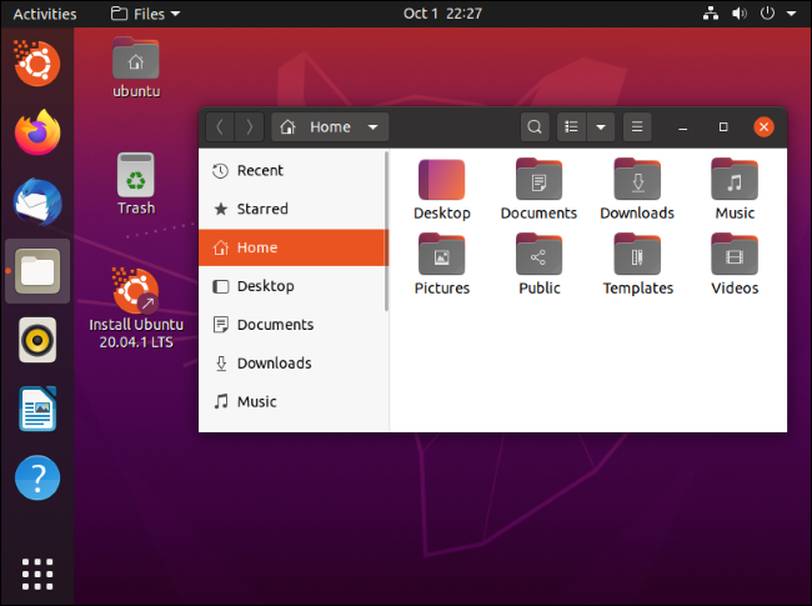
Güvenli Önyükleme Nedir?
UEFI sabit yazılımına sahip modern PC’ler (genellikle Windows 10 veya Windows 8 ile birlikte gelen PC’ler) Secure Boot adında bir özelliğe sahiptir. Onaylanmamış işletim sistemlerini önyüklemeyecek şekilde tasarlanmışlardır, bu da sizi rootkitlerden ve diğer kötü amaçlı yazılımlardan korumaya yardımcı olacaktır.
Ubuntu gibi bazı Linux dağıtımları, Güvenli Önyükleme ile çalışacak ve Microsoft imzalı özel bir önyükleyici kullanarak sisteminizde çalışmasına izin verecek şekilde tasarlanmıştır. Diğer Linux dağıtımları, önyükleme yapmadan önce Güvenli Önyüklemeyi devre dışı bırakmanızı gerektirebilir.
Bununla birlikte, birçok durumda, Linux dağıtımınız normal şekilde başlatılmalıdır. Linux önyüklenirse Güvenli Önyükleme konusunda endişelenmeyin. Güvenli Önyükleme hata mesajı görürseniz ve Linux önyükleme yapmazsa, daha fazla bilgi için Linux dağıtımınızın belgelerine bakın ve PC’nizde Güvenli Önyüklemeyi devre dışı bırakmayı düşünün.
Linux’u deneyin
Linux önyüklendiğinde, tıpkı bilgisayarınızda Linux kuruluymuş gibi kullanabileceğiniz “canlı” bir Linux masaüstüne sahip olacaksınız. Henüz yüklenmedi ve PC’nizi herhangi bir şekilde değiştirmedi. Tamamen oluşturduğunuz deneme hali USB sürücüsünden çalışıyor.
Örneğin, Ubuntu’da denemek için “Ubuntu Yükle” yerine “Ubuntu’yu Dene” yi tıklayın.
Linux sistemini keşfedebilir ve kullanabilirsiniz. Bilgisayarınızın dahili depolamasına yüklendikten sonra muhtemelen daha hızlı çalışacağını unutmayın. Denedikten sonra sadece bilgisayarınızı yeniden başlatın ve Windows’a yeniden dönmek için USB sürücüsünü çıkarın.
Birden çok Linux dağıtımını denemek istiyorsanız, bu işlemi tekrarlayabilir ve bir tane yüklemeyi seçmeden önce birkaçını deneyebilirsiniz. Tüm Linux dağıtımları, yüklemeden önce inceleyebileceğiniz canlı bir ortam sunmaz, ancak büyük çoğunluğu sunar.

Linux yükleme talimatları
Linux dağıtımınızdan memnunsanız ve PC’nizde iyi çalışıyorsa, onu yüklemeyi seçebilirsiniz. Linux dağıtımı, Windows gibi dahili bir sistem sürücüsüne kurulacaktır.
Bunu yapmanın iki yolu vardır: Linux’u, sabit sürücünüzde Windows işletim sisteminizin yanında yer alan ve her seferinde hangi işletim sistemini çalıştırmak istediğinizi seçmenize izin veren bir “ikili önyükleme” yapılandırmasında kurabilirsiniz. Veya Linux’u Windows üzerine kurabilir, Windows işletim sistemini kaldırabilir ve Linux ile değiştirebilirsiniz. İki sabit sürücünüz varsa, Linux’u sabit sürücülerden birine bile yükleyebilir ve bunları çift önyükleme senaryosunda kullanabilirsiniz.
Kurulum sihirbazı işlem boyunca size rehberlik edecektir. Yükleyiciye gidin ve kullanmak istediğiniz seçenekleri seçin. Linux’u istediğiniz şekilde kurduğunuzdan emin olmak için seçenekleri dikkatlice okuyun. Özellikle, Windows sisteminizi silmemeye (istemediğiniz sürece) veya Linux’u yanlış sürücüye yüklememeye dikkat etmelisiniz.
Yükleme işlemi tamamlandığında, bilgisayarınızı yeniden başlatmanız istenecektir. Linux’u yüklediğiniz USB sürücüsünü veya DVD’yi çıkarın. Bilgisayarınız Windows yerine Linux’u başlatacak veya Linux’u ikili önyükleme senaryosunda kurmayı seçerseniz, her önyükleme yaptığınızda Linux ve Windows arasında seçim yapmanıza izin veren bir menü göreceksiniz.